Come modificare la password di un account e-mail su iPhone 5
Ultimo aggiornamento: 14 dicembre 2016
Occasionalmente le password e-mail deboli verranno violate o una persona indesiderata potrebbe accedere alla tua password. Ogni volta che la tua password e-mail è compromessa, è importante aggiornarla al più presto. Per la maggior parte dei provider di posta elettronica basati su Web come Gmail, Yahoo o Outlook, lo farai tramite un browser Web come Internet Explorer, Firefox o Chrome. Ma se hai l'account e-mail sincronizzato sul tuo iPhone 5, dovrai aggiornare anche la nuova password. Quindi, se hai recentemente cambiato la password e-mail e non ricevi più nuovi messaggi sul tuo iPhone, segui i passaggi seguenti per aggiornare alla nuova password sul tuo dispositivo.
SolveYourTech.com è un partecipante al Programma Associates di Amazon Services LLC, un programma di affiliazione progettato per fornire ai siti un mezzo per guadagnare commissioni pubblicitarie pubblicizzando e collegandosi ad Amazon.com.
Hai bisogno di un altro cavo di ricarica per il tuo iPhone 5? Amazon vende la propria opzione con marchio e costa meno dell'opzione con marchio Apple.
Come modificare la password di un account e-mail su un iPhone 5 in iOS 10
Il modo in cui l'app Mail funziona sul tuo iPhone in iOS 10 è leggermente diverso rispetto a prima nelle versioni precedenti di iOS. Per molti dei più famosi provider di posta elettronica, come Gmail, Yahoo e Outlook, il campo Password non verrà visualizzato a meno che l'app Mail non sia in grado di connettersi con il proprio provider di posta elettronica.
Se hai già aggiornato la password e-mail con il tuo provider e non usi password specifiche per l'app con quel provider, sarai in grado di cambiare la password e-mail di iPhone 5 andando su Impostazioni> Posta> Account> Selezione della tua e-mail account> Account . Il tuo iPhone ti chiederà quindi la password.
I passaggi per modificare una password di Yahoo Mail su un iPhone in iOS 10 sono mostrati di seguito. Nota che questi passaggi presuppongono che tu abbia già modificato la password sul sito Web di Yahoo. In caso contrario, dovrai andare su https://mail.yahoo.com e cambiare prima la password.
Passaggio 1: apri il menu Impostazioni .

Passaggio 2: scorrere verso il basso e selezionare l'opzione Posta .
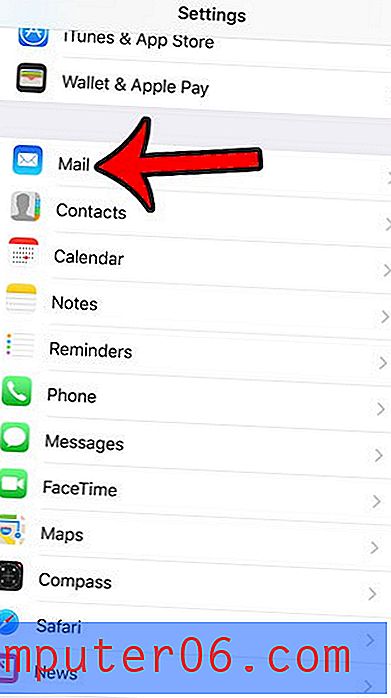
Passaggio 3: tocca il pulsante Account nella parte superiore dello schermo.
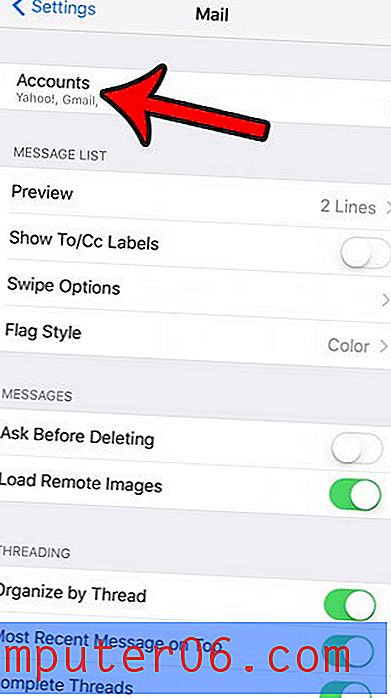
Passaggio 4: seleziona il tuo account Yahoo .
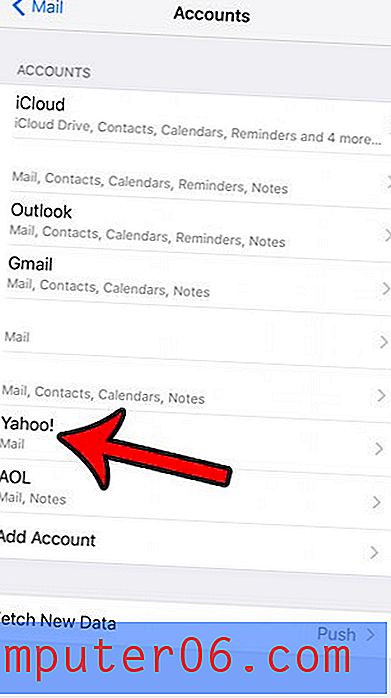
Passaggio 5: tocca il pulsante Account nella parte superiore dello schermo.
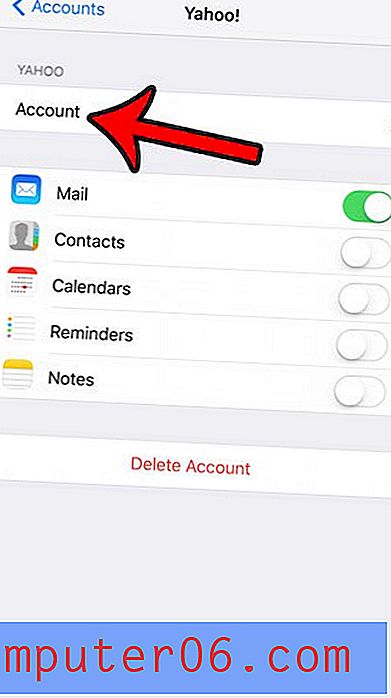
Passaggio 6: tocca il pulsante Reinserisci password . Se non lo vedi ancora, quindi esci da qui, apri l'app Mail e scorri verso il basso per forzare Mail a provare e scaricare nuovi messaggi. Quando non è possibile connettersi al server Yahoo, verrà richiesto di inserire la nuova password.
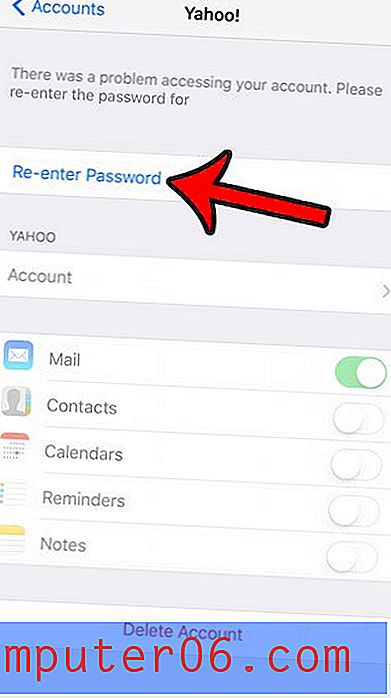
Passaggio 7: inserisci il tuo indirizzo e-mail, quindi tocca il pulsante Avanti .
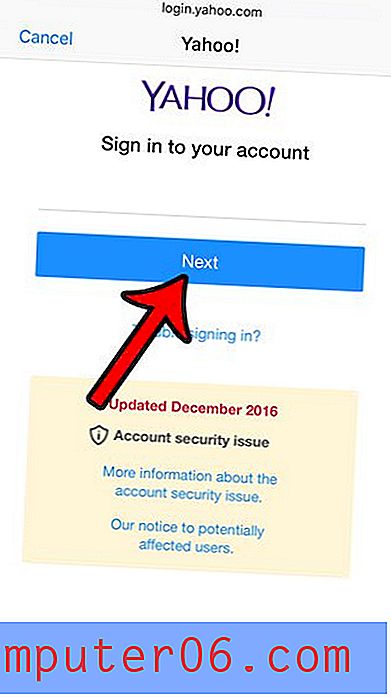
Passaggio 8: inserisci la password, quindi tocca il pulsante Accedi .
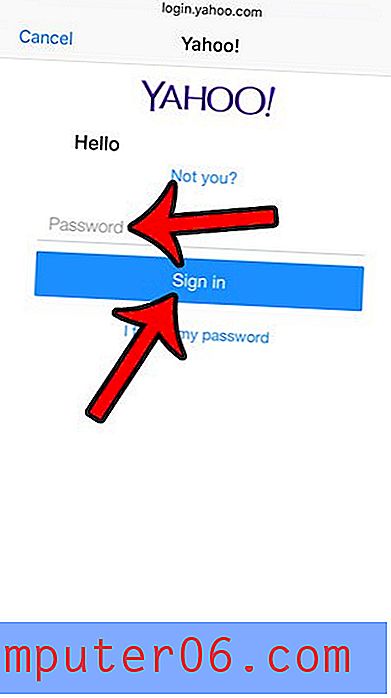
Se in precedenza hai aggiunto un numero di telefono al tuo account o se hai abilitato l'autenticazione a due fattori, dovrai selezionare il tuo numero di telefono e inserire il codice di verifica quando lo ricevi.
Con altri provider di posta elettronica, come molti provider di servizi Internet e AOL, è possibile modificare la password e-mail andando in Impostazioni> Posta> Account> Selezione del proprio account > Account> Password .
Modifica di una password e-mail in iOS 7
Alcuni provider di posta elettronica, come Gmail, possono essere configurati con la verifica in due passaggi. Ciò può richiedere la creazione di una password specifica per l'applicazione, che verrà quindi inserita al posto della nuova password appena creata. Fai clic qui per ulteriori informazioni sulle password specifiche dell'applicazione di Google. Puoi imparare come modificare la password e-mail su iPhone 5 seguendo i passaggi indicati di seguito.
Passaggio 1: tocca l'icona Impostazioni .
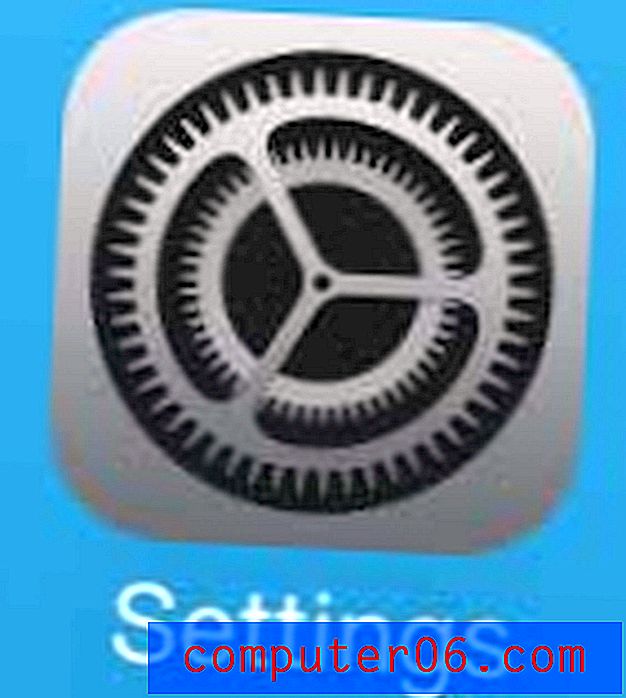
Passaggio 2: scorrere verso il basso e selezionare l'opzione Posta, Contatti, Calendari .
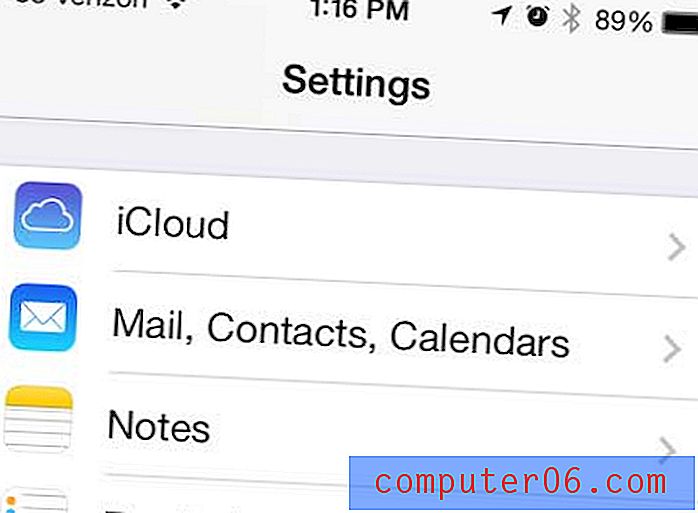
Passaggio 3: selezionare l'account e-mail per il quale si desidera modificare la password.
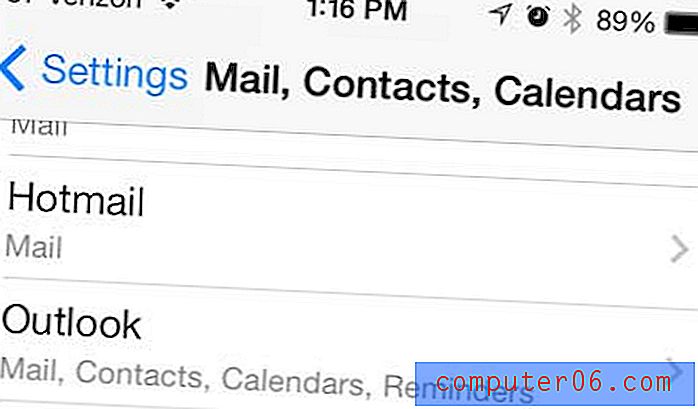
Passaggio 4: tocca il pulsante Account nella parte superiore dello schermo.
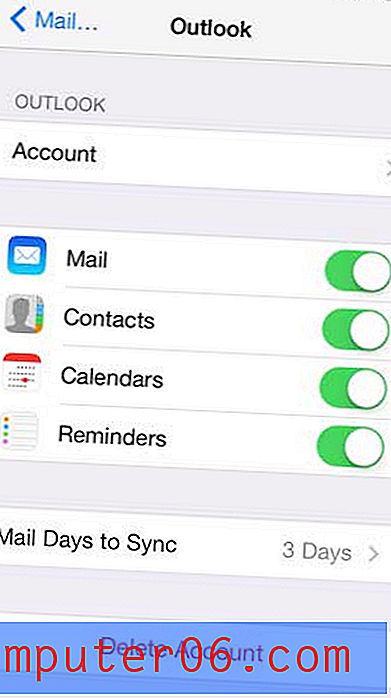
Passaggio 5: tocca all'interno del campo Password .
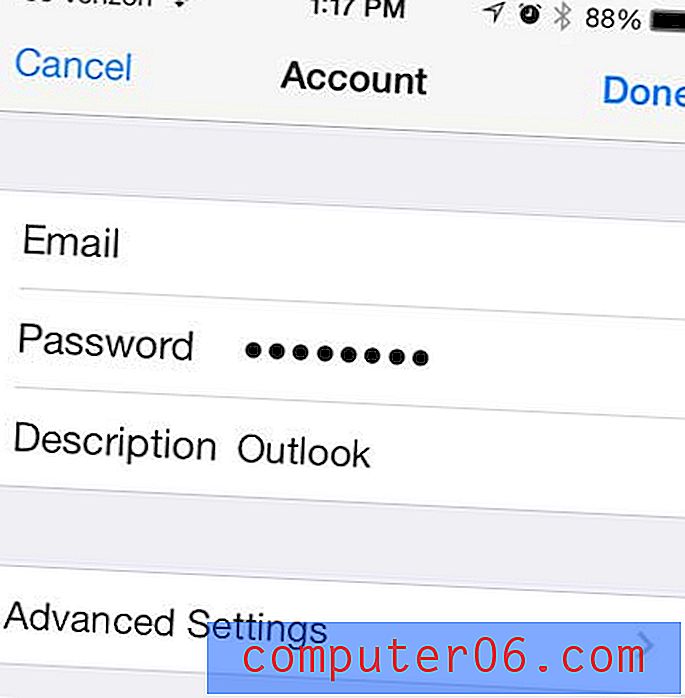
Passaggio 6: eliminare la password corrente, sostituirla con la nuova password, quindi toccare il pulsante Fine .
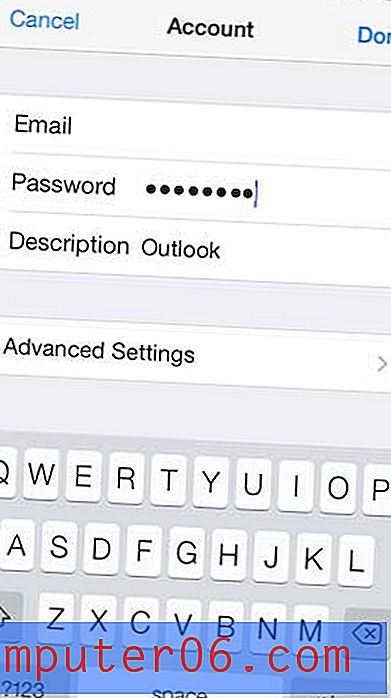
Se hai acquistato un nuovo computer, Amazon è il posto migliore dove cercare. Hanno una vasta selezione di opzioni e in genere sono disponibili per meno di quelle che troverai in altri negozi. Dai un'occhiata all'elenco di Amazon dei laptop più venduti per vedere se c'è qualcosa che ti piace.
Scopri come contrassegnare rapidamente tutte le tue e-mail come lette su iPhone 5.



